批量删除多个 Word 中的批注信息
在处理大量 Word 文档时,批注信息往往会成为不必要的干扰,影响文档的整洁度和可读性。尤其是当文档需要分享或归档时,批注信息往往并不是最终需要展示的内容。此时,使用批量处理软件来删除多个文档中的批注信息,能有效节省时间和提升工作效率。这种批量处理方式不仅简单而且高效,是日常文档管理中不可或缺的工具。
在日常工作中,尤其是团队合作中,批注的产生往往不可避免。然而,随着文档数量的增多,批注信息会变得非常繁杂,甚至影响文档的美观和使用。对于许多企业和个人用户而言,在每个文档中手动删除批注,不仅费时费力,还可能因操作失误而留下不必要的信息。每一份文档都需要一个个打开,查找并删除批注,这样的繁琐操作极大地拖慢了工作进度,尤其是在处理大量文档时,效率更是低下。
操作步骤
1、打开「鹰迅批量处理工具箱」,左侧选择「Word工具」,右侧在文件内容分类中选择「删除 Word 中的批注」的功能。

2、将所有需要进行批注信息删除的word文档全部选择到软件的界面。
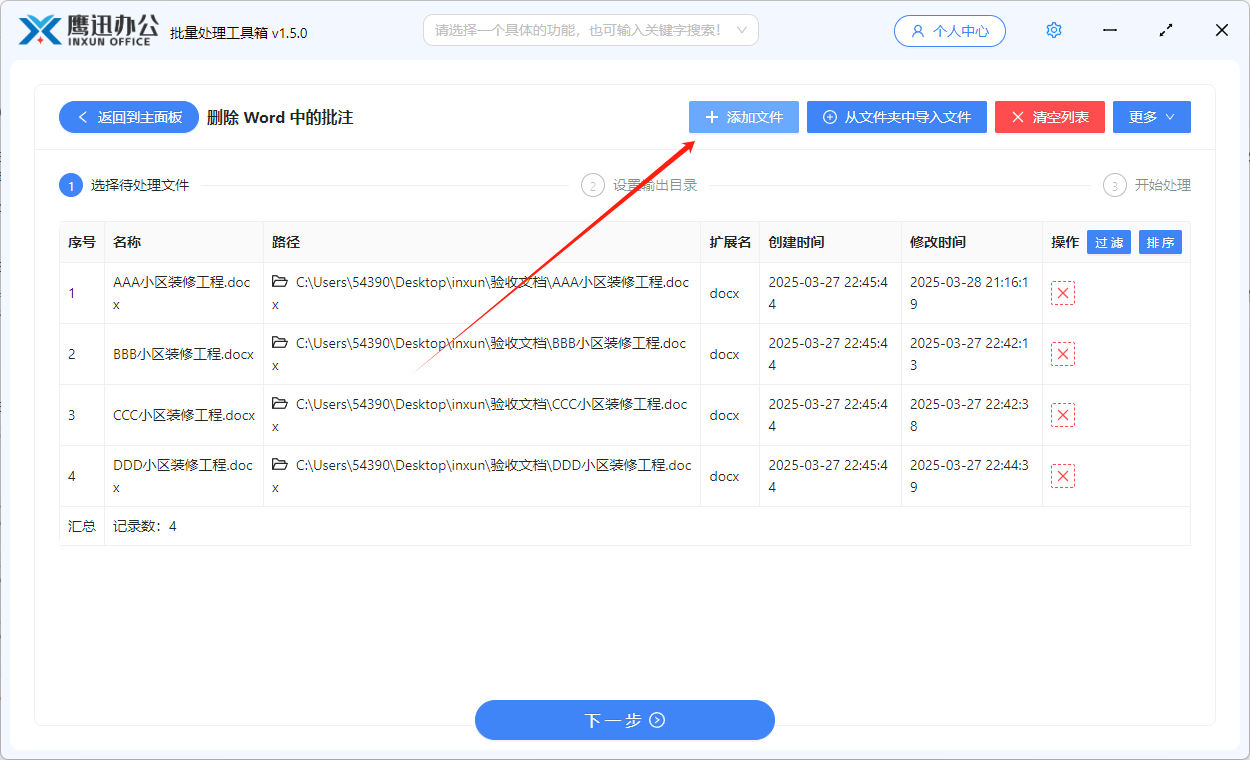
3、设置输出目录。
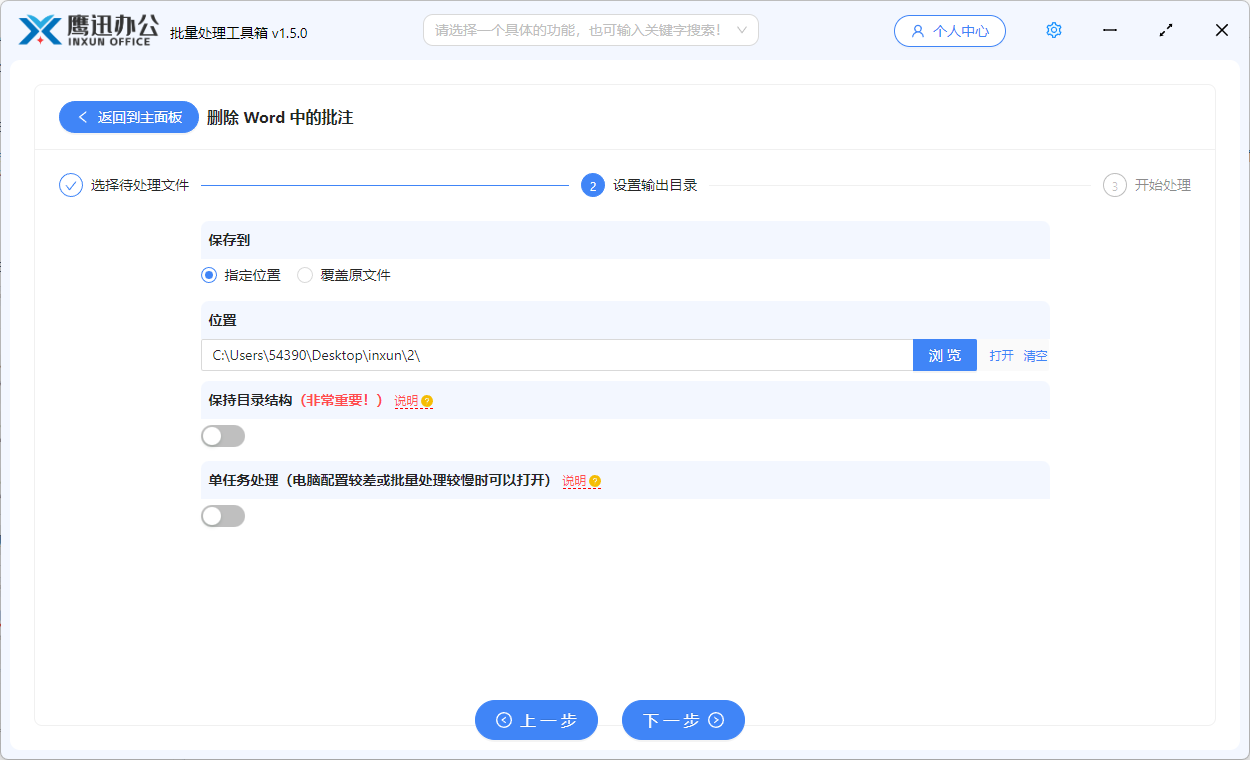
4、批量将多个 Word 中的批注信息删除的操作处理完成。

经过短暂的等待之后,我们可以看到界面上出现处理完成的字样,这也就意味着我们已经实现了批量将多个word中的批注信息删除的处理。这时候我们也可以进入到输出目录检查一下处理后的word文档,确认所有的批注信息是不是都已经被删除了。种批量删除word中批注信息的方法是不是非常的简单高效呢?不需要我们打开word文档就可以完成操作。
通过这个批量处理工具可以帮我们提高办公效率,能够帮助我们一键清除多个 Word 文档中的批注,无需逐一打开每个文件进行操作。通过批量处理,用户可以节省大量的时间,避免因手动删除而出现的遗漏或错误。使用批量处理工具后,文档将变得更加整洁且符合最终呈现的要求,极大地提升了文档的可读性和美观度。尤其对于需要频繁处理文档的企业或工作人员来说,批量删除批注信息的功能,可以让他们集中精力完成更为重要的任务,提高了整体的工作效率。通过这种方式,文档管理变得更加轻松、便捷,不仅节省了时间成本,还减少了人力资源的浪费,从而提升了工作质量和效率。
